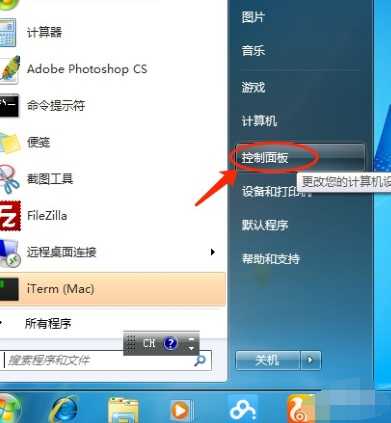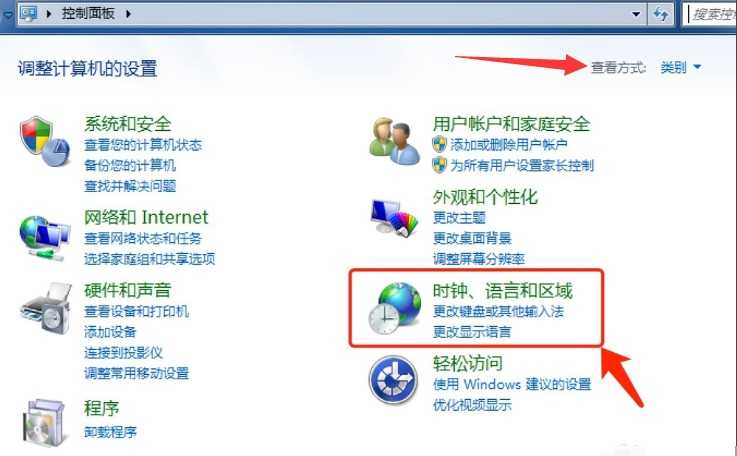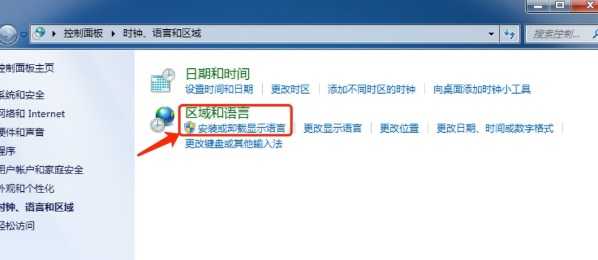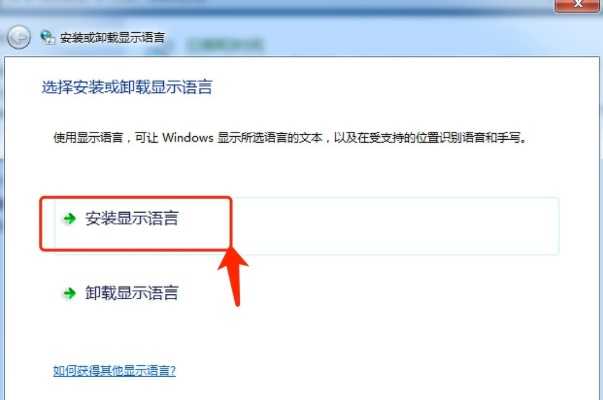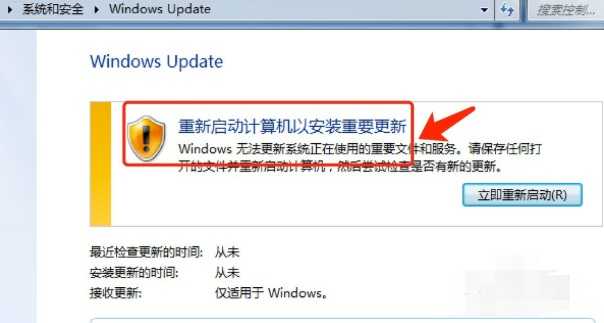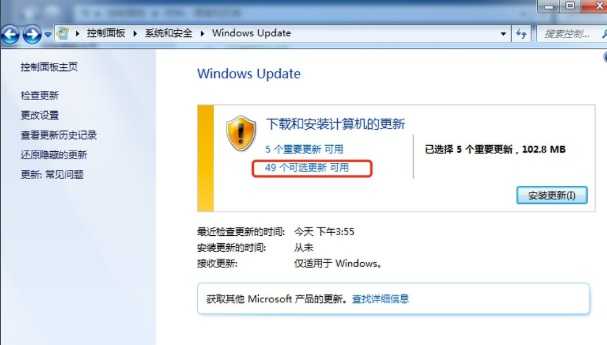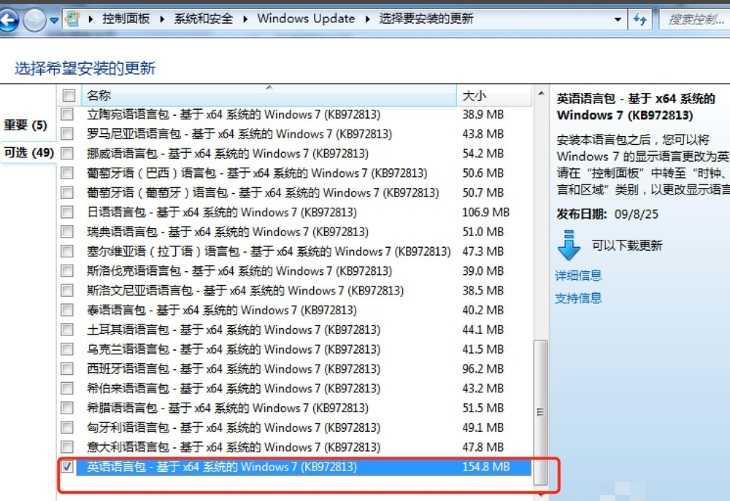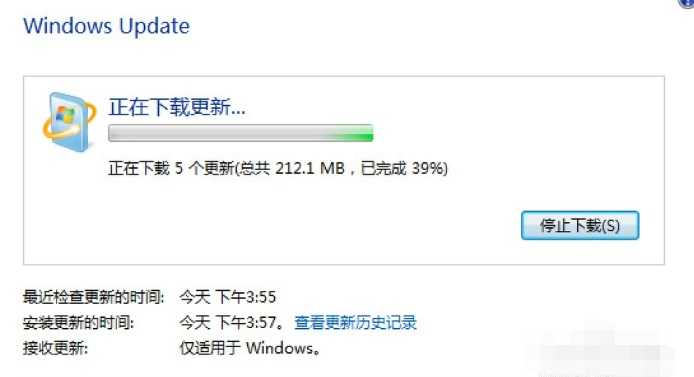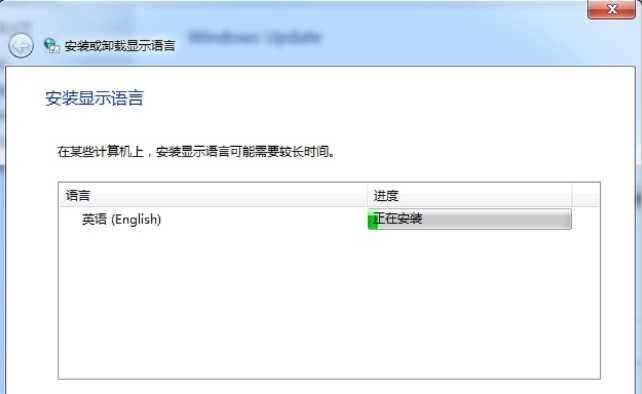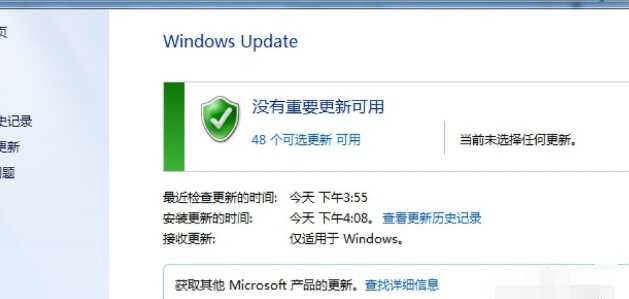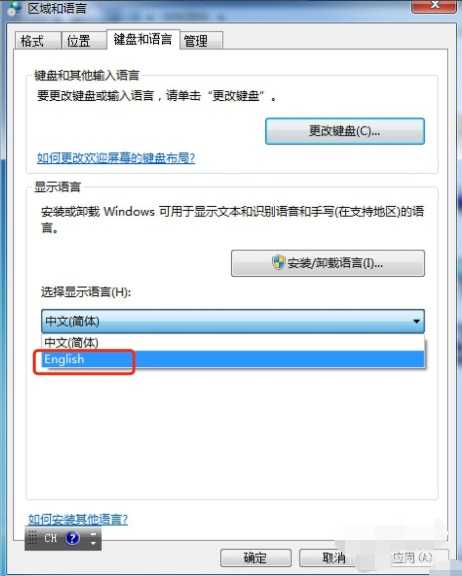站长资源电脑基础
Win7电脑语言包怎么安装?(windows7系统语言包怎么安装)
简介Win7电脑语言包怎么安装?(windows7系统语言包怎么安装)语言包是转换语言的程序,现在世界上有很多种语言,我们使用电脑的时候就需要下载对应语言版本的系统。有时候想要更改语言就不用重新安装系统
Win7电脑语言包怎么安装?(windows7系统语言包怎么安装)
语言包是转换语言的程序,现在世界上有很多种语言,我们使用电脑的时候就需要下载对应语言版本的系统。有时候想要更改语言就不用重新安装系统,直接下载语言包就可以了。下面,我就教大家如何安装win7语言包
win7系统是微软2009年发布的一款非常简单高效的操作系统,深受大众喜爱。如果我们想更换win7系统的语言该怎么操作呢?接下来,我就给大家聊一聊win7语言包的安装方法.
1、点击桌面左下角的开始按钮,打开【控制面板】
2、将“查看方式”改为“类别”,选择“时钟,语言和区域”
3、然后点击区域和语言下的安装或卸载显示语言
4、选择安装显示语言。
5、两种安装方法可供选择,分别是Windows Update自动更新及手动安装,小编这里选择Windows Update自动更新,有可能需要重新启动。
6、根据所需,选择对应的语言包
7、确定后出现当前窗口,选择安装更新。
8、联网状态下,系统自动下载更新并执行安装
9、稍等片刻,安装更新完成,现在就可以将Win7变成其它语言版啦
以上就是win7语言包的安装方法了,学会了就赶紧动手试试吧.